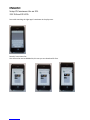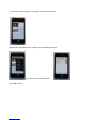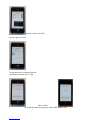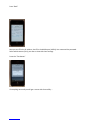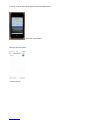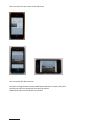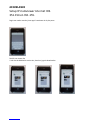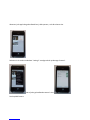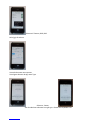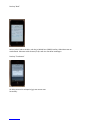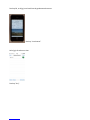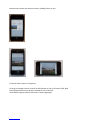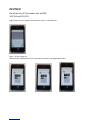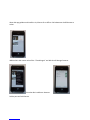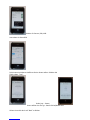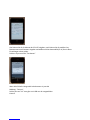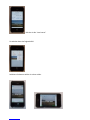Selecteer een camera naar keuze om deze in volledig scherm te zien.
Je kunt de demo camera’s verwijderen.
Ga terug na manage Camera’s en druk op Add Camera en dan op IP Camera, DVR, NVR.
Normaal gesproken moet u de naam veranderen van de channel.
Herhaal deze stappen totdat je alle camera’s hebt toegevoegd.

Hier können Sie die IP-Adresse des 351.155 eingeben, auch können Sie die mobilen Port,
Benutzername und Passwort eingeben und wählen welches Kamerabild (Ch. #) Sie mit diese
Einstellungen sehen wollen.
Drücken sie jetzt auf die “Test button”
Wann alles fehlerfrei eingestellt ist bekommen sie jetzt die
Meldung “Success“.
Drücke jetzt auf “ok” Jetzt gibt es ein Bild von der ausgewählten
Kamera.

Sie können die Demo Kameras wischen.
Gehen sie wieder zur Manage Camera und drücke auf “Add Camera“ und dann auf IP Camera, DVR,
NVR.
Sie brauchen, wenn es gut ist, nur die Kameranummer und den Namen zu ändern. Und Speichern sie
durch auf Save zu drücken.
Wiederholen Sie diese Schritte für die nächste Kamera, bis Sie alle Kamerabilder festgelegt haben.
-
 1
1
-
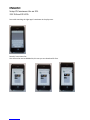 2
2
-
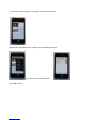 3
3
-
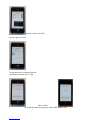 4
4
-
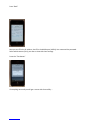 5
5
-
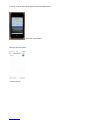 6
6
-
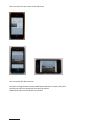 7
7
-
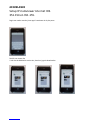 8
8
-
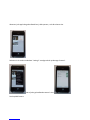 9
9
-
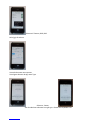 10
10
-
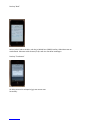 11
11
-
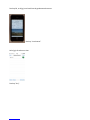 12
12
-
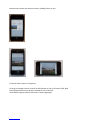 13
13
-
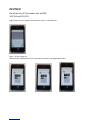 14
14
-
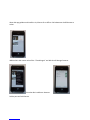 15
15
-
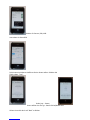 16
16
-
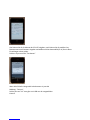 17
17
-
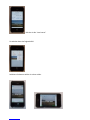 18
18
-
 19
19
SKYTRONIC 351.155 de handleiding
- Type
- de handleiding
- Deze handleiding is ook geschikt voor
in andere talen
- English: SKYTRONIC 351.155 Owner's manual
- Deutsch: SKYTRONIC 351.155 Bedienungsanleitung
Andere documenten
-
Alecto DVB-100 de handleiding
-
Velleman NVR3 Quick Installation Manual
-
Eagle Eye NVR2 Installatie gids
-
Abus TVVR35011 Handleiding
-
Abus 4043158186147 de handleiding
-
Comelit IPNVR025A Quick Manual
-
AVTech - Velleman HAA2890 de handleiding
-
Comelit IPNVR085A-B Quick Manual
-
Velleman CCTVPROM14 Installatie gids
-
Abus TVVR36000 Handleiding